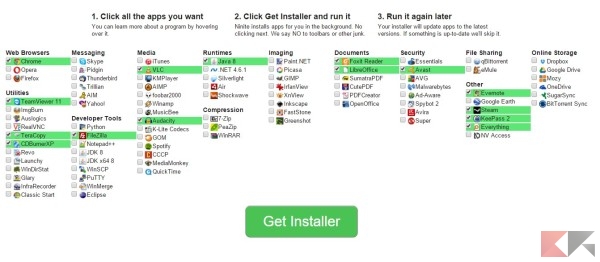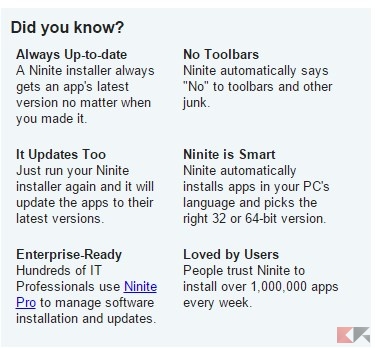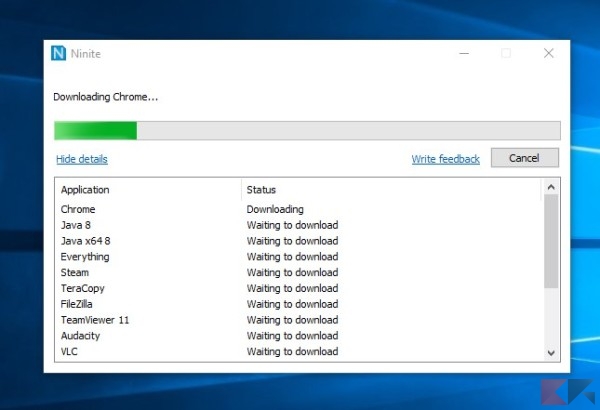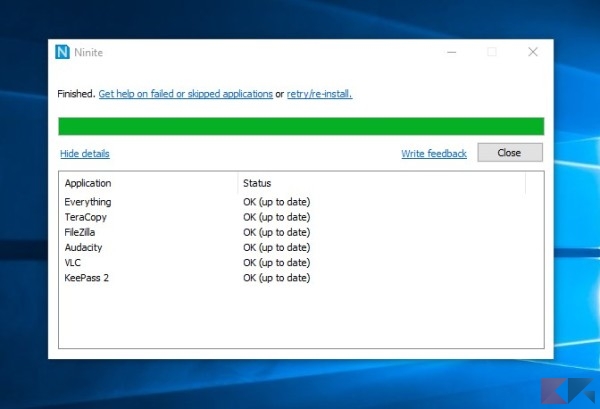Una delle cose più seccanti di un Windows “pulito” è quella di doversi armare di santa pazienza e scaricare, uno per volta, i programmi essenziali utili per portare a termine il nostro lavoro giornaliero.
Quante volte vi sarà capitato di installare software come Steam e Google Earth ma di dimenticare, ad esempio, un “banale” lettore PDF o addirittura un riproduttore multimediale con funzionalità avanzate?
Ebbene, grazie a Ninite ciò non succederà più: questo pratico servizio online permette di installare programmi essenziali per Windows con pochissimi click, semplicemente selezionandoli da una lista ed installando un piccolissimo software!
Prima di continuare teniamo a precisare che Ninite è – almeno al momento della stesura dell’articolo – contrario a priori a toolbar, adware e “mezzucci” vari, dunque l’eseguibile che utilizzeremo in questa guida è da ritenersi – almeno al momento – assolutamente sicuro.
Installare programmi essenziali con un click grazie a Ninite
La prima cosa da fare è recarsi sul sito web del servizio e contrassegnare con un segno di spunta i programmi che desideriamo scaricare ed installare sul nostro PC Windows.
LINK | Ninite (Home)
Trattandosi di software praticamente essenziali la scelta non è molto ampia ma copre tutto ciò di cui potremmo aver bisogno per un utilizzo generico del PC: da riproduttori come VLC e GOMPlayer ad applicazioni come Google Earth, passando per i browser principali e terminando a strumenti di sviluppo come Eclipse e l’intera JDK.
Una volta scelti i programmi, è sufficiente cliccare su Get Installer ed attendere il download (sarà automatico) di un file eseguibile sul nostro PC, che avrà il nome di parte del software scelto per l’installazione – ad esempio “Ninite Audacity Everything FileZilla KeePass 2 Installer.exe”.
Una volta terminato il download, dovremo semplicemente eseguire il file scaricato prima per dare inizio al download e all’installazione dei programmi scelti; attendiamo pazientemente il completamento del processo, che sarà notificato graficamente grazie ad una comoda barra di progresso. Per visualizzare lo stato di ogni singolo software, basterà cliccare su “Show Detalis” all’interno della finestra di Ninite.
Al termine del procedimento i programmi saranno tutti installati sul nostro PC.
Ma le sorprese di Ninite non finiscono qui: conservando l’installer ed eseguendolo periodicamente, infatti, sarà possibile verificare se i programmi installati tramite esso sono aggiornati all’ultima versione; qualora siano disponibili aggiornamenti, sarà lo stesso Ninite che in maniera totalmente automatica e silenziosa si occuperà di scaricarli ed installarli per noi.
L’unico accorgimento è quello di ricordare di eseguire periodicamente il programma o, in alternativa, di aggiungere un’operazione pianificata affinché questa operazione sia portata automaticamente a termine – bisognerà però impostare, per evitare di dover dare il consenso manuale, l’esecuzione con privilegi elevati.